毕业快一年了,已经好久没有写过格式严谨的word了(说的好像以前写过很多似得),今天一位老友请我帮忙调一下论文的格式,包括去掉摘要的页码,多级列表 诸如 2.3.1.1 这样的。于是我就去百度了一下。页眉页脚倒是很好弄,但是 多级列表,网上很多文章,对于不经常使用 word 的人来说,也不是立马就能理解的。于是我自己也总结一下,主要是两个关键步骤。只要搞定了这两个步骤,那么什么样子的多级列表你都可以随心所欲的创建了。下面开始讲步骤。我的版本是 word 2010 。
比如你自己手写了
5.4.1
5.4.2
5.4.3
这么3个列表,但是这些只是文本格式,不是列表格式。那么第一步当然是添加一个多级列表了。
1,添加多级列表,路径是: “开始” 》 段落 上面的 “多级列表”》“列表库“ 中的第二个(就是 ”无“旁边的那个)。
其实列表库 中的 第二个只是一个样式,你当然也可以选择第三个。
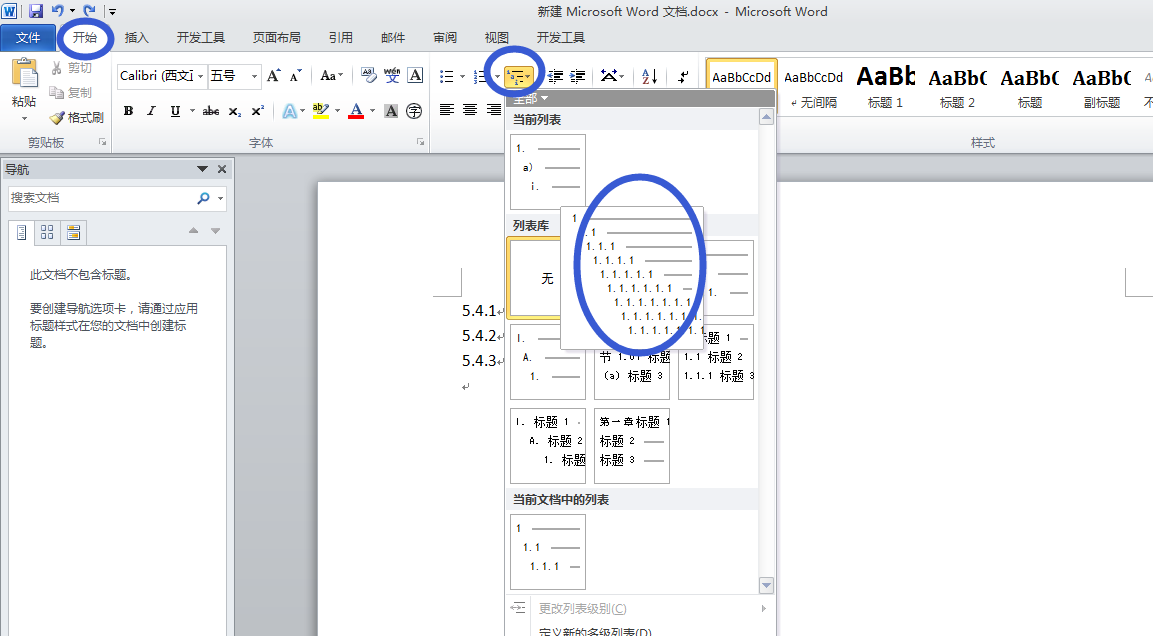
2.此时在 5.4.1 前面就会出现 一个 “1 ”,这是一个多级列表,鼠标点击在 “ 1 ” 上面,会出现蓝色的阴影。这个时候我们就要进行第一个关键步骤了:单击“1 ”,单击右键 》选择 “编号(N)" 》选择 ”定义新编号格式(D) “,在弹出的框里面,”格式编号“里面的原先填的 是 ” 1 “ ,我们直接在它前面 增加 内容,修改为 "5.4.1",(注意,这里不要将原先的 ”1“删除,因为他就是样式自增的关键)。改完之后,单击”确定“,那么一个 多级列表就完成了。
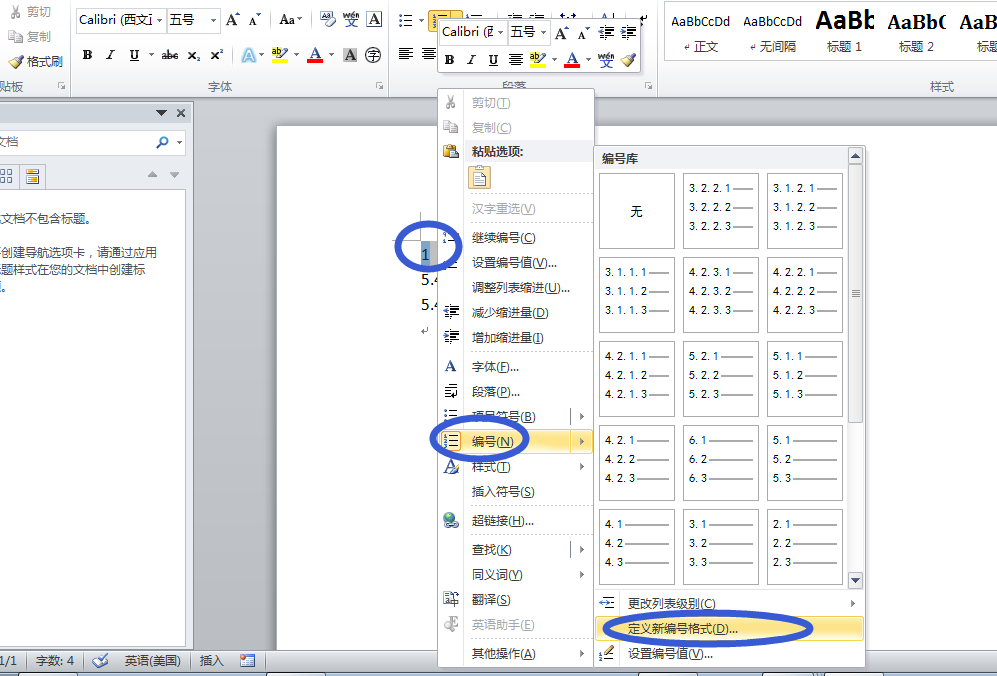
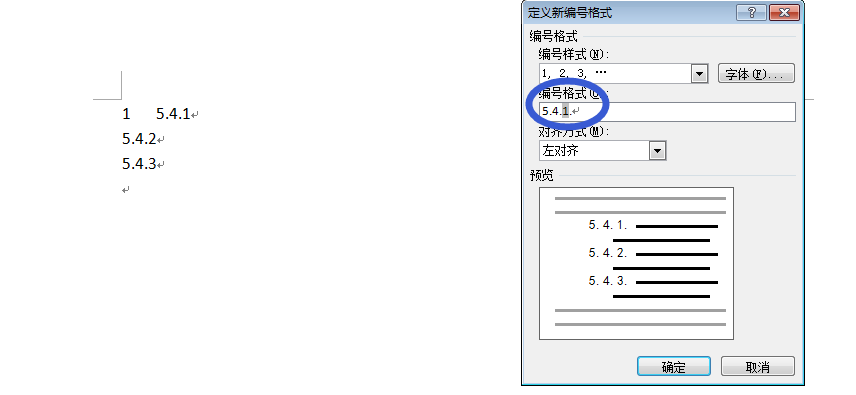
3,上面的关键步骤完成之后,你已经有了一个多级列表。接下来只要 用 格式刷 将 5.4.2 和 5.4.3 刷一下,那么就会 自动在前面添加 多级列表。
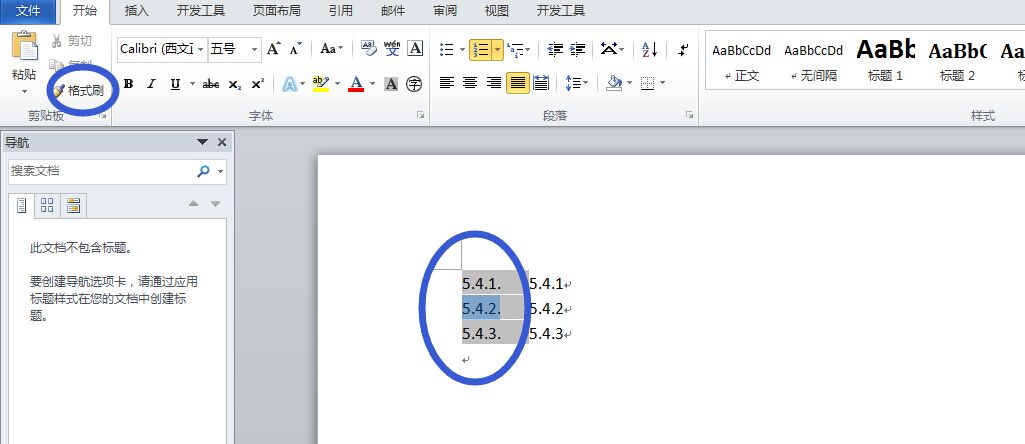
按理来讲其实已经满足了要求,但是如果我想要 从 5.4.7开始,应该怎么做?那么就是最后一个关键步骤了。
4,单击多级列表 "5.4.1" 》 单击右键 》选择 “设置编号值(V) " 》 在新弹出的窗口中选择 ”开始新列表(S) “,值设置为(V) 那里 修改为 7,那么就会从 5.4.7 开始。
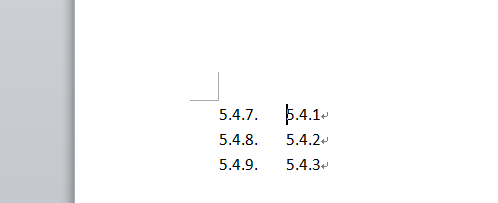
是不是很方便?如果你想要 类似于 2.3.2.3.7 这样的效果,只要 将 编号格式 设置为 "2.3.2.3.1",然后将 前面的 起始值 设为 7,就可以很方便的得到这样的样式效果了。只要记住这两个关键步骤: 设置 编号格式 和 设置 起始值,那么就可以得到任意格式的多级列表了。记得多用格式刷,这样就可以省事很多。
[ 补充 ]可能一些同学在设置完之后,发现创建的多级列表跟 标题相差很远,比如
“5.4.1 这是多级列表标题”,这是因为 列表列表缩进的原因。解决办法: 单击 多级列表,点击右键 》 选择“调整列表缩进(U)” 》 在 “编号之后(W)”的下拉框中,不要选“制表符”,选择“空格”就可以了。 (这是 office 2007 的做法,我的是 office 2010,所以要先点击 最下面的 “更多(M)”按钮,展现出更多的功能,然后选择 “编号之后(W)”下拉框中的“空格”)。
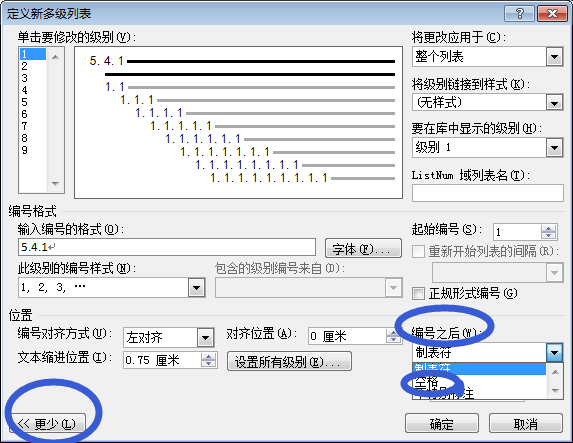




 本文指导如何在Word文档中快速创建多级列表,包括添加、设置编号格式、起始值及调整缩进等关键步骤。通过遵循简单指南,用户能轻松地自定义多级列表样式。
本文指导如何在Word文档中快速创建多级列表,包括添加、设置编号格式、起始值及调整缩进等关键步骤。通过遵循简单指南,用户能轻松地自定义多级列表样式。

















 4644
4644

 被折叠的 条评论
为什么被折叠?
被折叠的 条评论
为什么被折叠?








